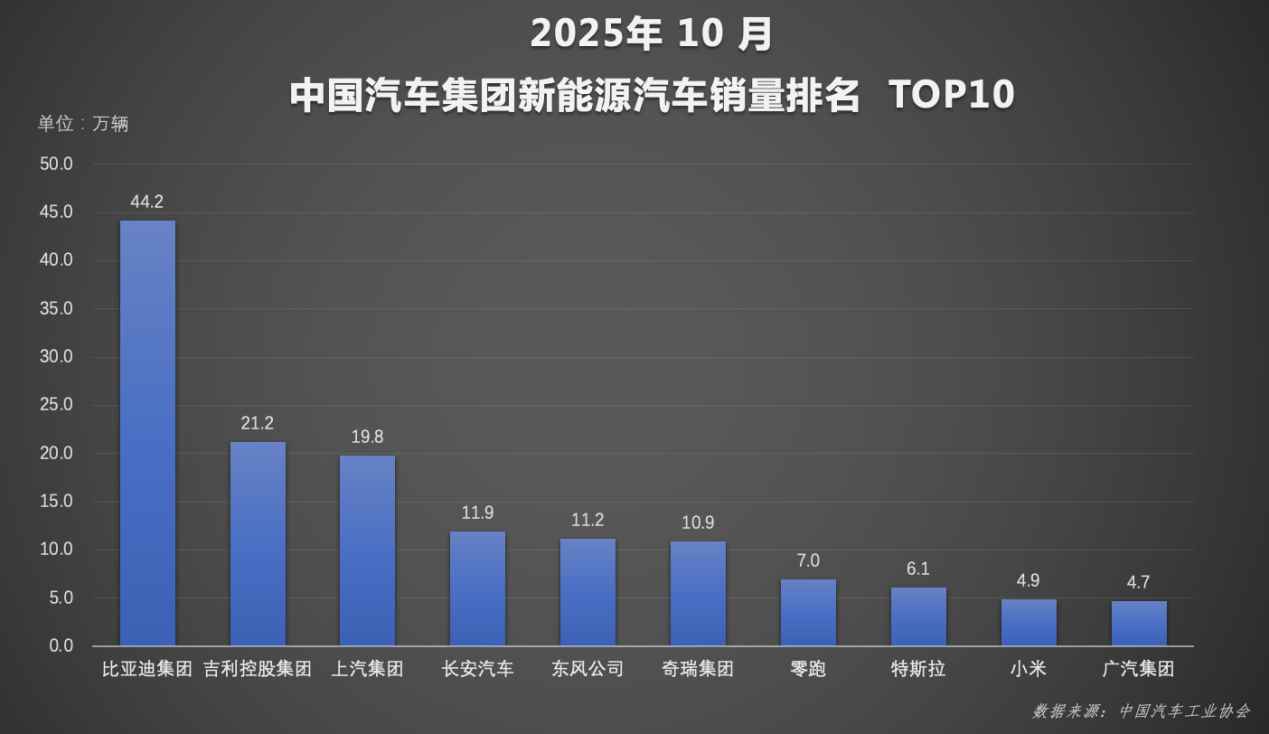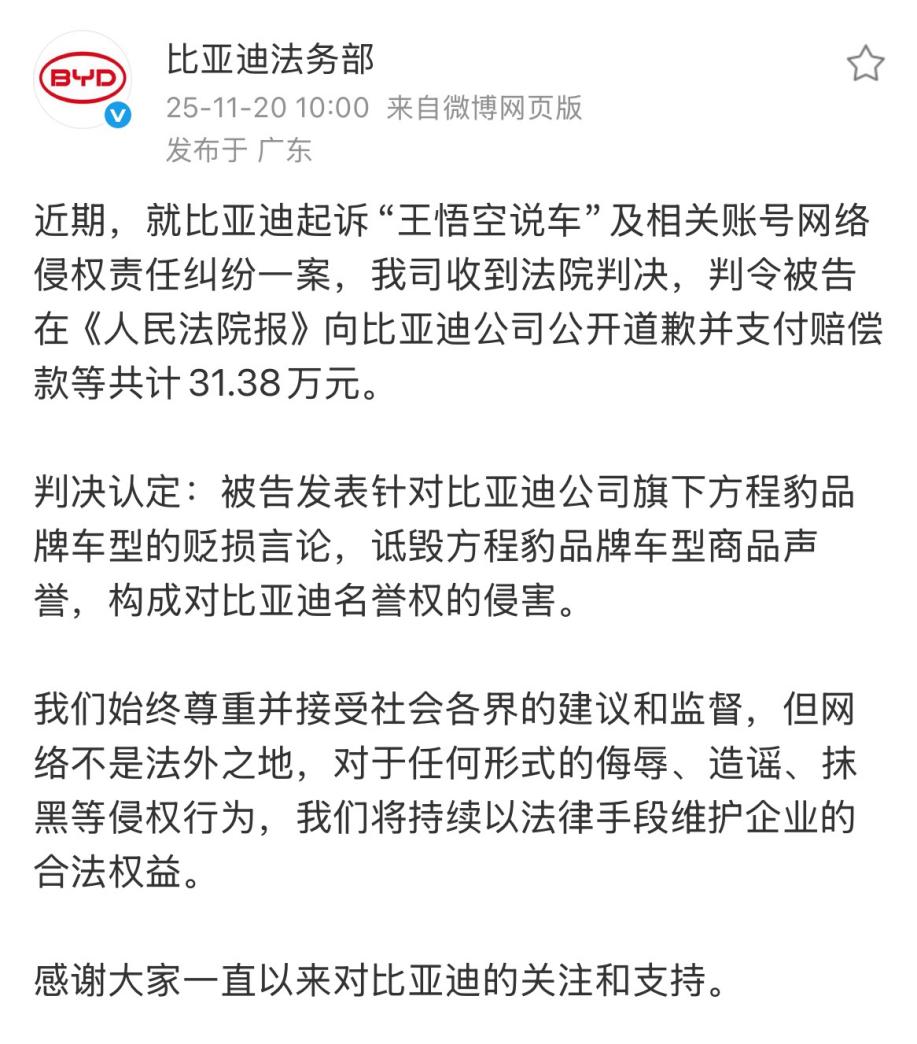Flash制作水飘字特效的详细步骤
本例实现的是文字在水波中飘荡的效果。在制作过程中巧妙的运用遮罩技术来产生一些特别的视觉效果,整个影片除去一个黑色背景之外只需要三个图层:用来遮罩的“遮罩文字”层;被遮罩的“遮罩”层和用来显示前景文字的“前景文字”层。只是在制作过程中应注意不能用较粗的字体,因为选择较粗的字体效果不太明显,例中“水”字的左面一竖在“遮罩”图层中的第1,第50帧中应该对应在矩形遮罩亮度相同的地方。这样做也是为了让影片看上去不抖动,使播放较为流畅。最终效果如图1所示,要实现这一效果,其操作步骤如下:

图1 最终播放效果
一.制作元件
1.新建一个电影,在属性面板中设置其尺寸为600pxX200px,选择一种颜色(本例为#000000)作为背景色。按“Ctrl+F8”键打开“创建新元件”面板,新建一图形元件,并命名为“文字”,在“文字”符号的场景中写下“水飘文字”几个字,如下图。通过属性面板,设置文本的字体为“宋体”,大小为80,颜色为#FF8C40,当然,这些都可以根据需要自行设置。
2.接下来我们来制作“遮罩”层。按照第1步的方法,新建一图形元件,并命名为“遮罩条”,进入形元件“遮罩条”的编辑状态,打开“混色器”面板,并进行如下图的设置即中间白两边黑效果,“混色器面板”如图2所示:

图2 混色面板
3.用矩形工具拉出一个宽为50 px;高为100 px的矩形,然后再粘贴这个矩形遮罩,并使它们连续排列,“遮罩条”最终设置如图3(黑色区域为场景,以下同)所示:
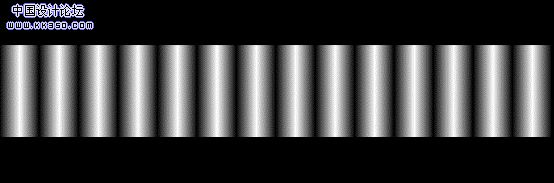
图3 “遮罩条”最终效果
二.制作场景
1.回到主场景,新建两个图层,并分别命名为“前景文字”和“遮罩文字”,并把“图层 1”层改名为“遮罩”,调整图层的排列顺序,这时时间轴窗口如图4所示:
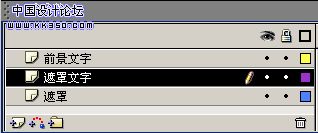
图4 时间轴窗口
2.按 “Ctrl+L”键打开库,把“文字”符号拖拽到“前景文字”层中,创建相应的实例,并调整到适当的位置。接着选中文字按“Ctrl+C”键复制,并按“Ctrl+Shift+V”键原位复制到“遮罩文字”层中。
3.把两个文字层都锁住,然后把库中的“遮罩条”符号拖拽到“遮罩”层中,创建一个实例,并调整到适当的位置。效果如图5
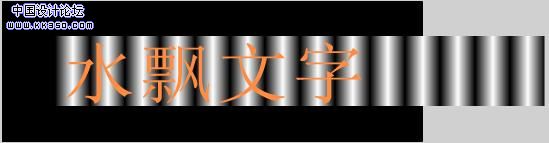
图5 调整“遮罩条”的位置
4.按住鼠标左键连续点选“前景文字”层、“遮罩文字”层、“遮罩”层的第50帧,按“F5”键。接着选中“遮罩”层的第50帧按“F6”键插入关键帧。鼠标右键单击“遮罩”层的第1帧,在弹出面板中选择“创建补间动画”命令。接着把“遮罩”层第50帧中的“遮罩”往左移动。如图6

图6 移动“遮罩条“的位置
5.右键单击“遮罩文字”层,选择“遮罩层”命令。打开“前景文字”层的锁,选中层中的文字,分别按一下小键盘里的方向键“←”和“↓”。这样做是让“前景文字”层里的文字发生偏移,以便露出一点点隐藏在它下面的遮罩运动。如果觉得影片的播放还是有一点点不流畅,就在第50帧里写下代码:
gotoAndPlay(1);
6.整个效果到此全部完成,保存作品,按“Ctrl+Enter”预览最终效果,就可以看见漂亮的水飘文字效果。
评论 {{userinfo.comments}}
-
{{child.nickname}}
{{child.create_time}}{{child.content}}






{{question.question}}
提交
昨夜今晨:小米拿11.4亿港元股份奖励员工和供应商 小米汽车第50万辆整车下线
深蓝L06上市13.29万元起!驾控和智驾同级断档领先
OPPO Reno15 系列正式发布,潮流实况玩法“超出圈”
阿里千问App公测版上线 当日用户涌入过载崩了
驱动号 更多